如何用电脑写字板设置并输入时间格式 电脑写字板设置和输入时间格式的方法
时间:2017-07-04 来源:互联网 浏览量:
今天给大家带来如何用电脑写字板设置并输入时间格式,电脑写字板设置和输入时间格式的方法,让您轻松解决问题。
电脑写字板是一款非常好用的文字编辑软件,下面小编告诉大家如何设置时间格式,以及输入到写字板具体方法如下:
1首先打开电脑写字板,进入到主界面
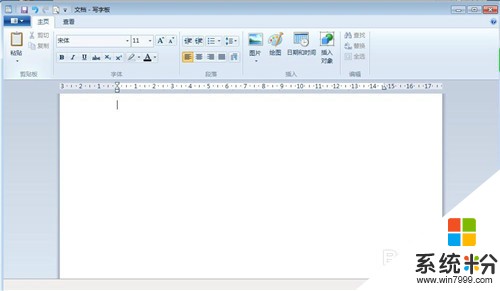 2
2之后点击主界面左上角的“主页”选项
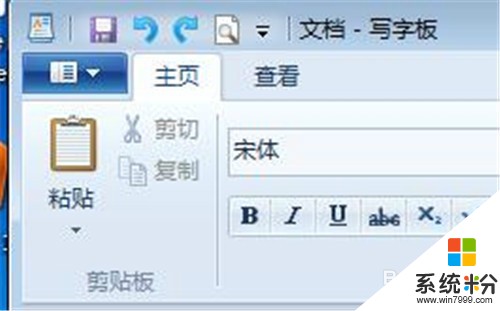 3
3在右侧点击日期和时间的功能选项
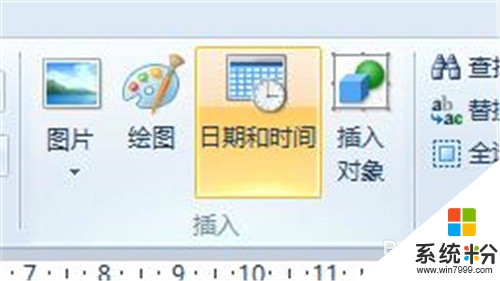 4
4之后图弹出时间和日期的时间显示模板,我们选中自己需要的模板
 5
5点击日期和时间模板右下角的“确定”,即可将所选的日期和时间格式输入到写字板上面,完成输入
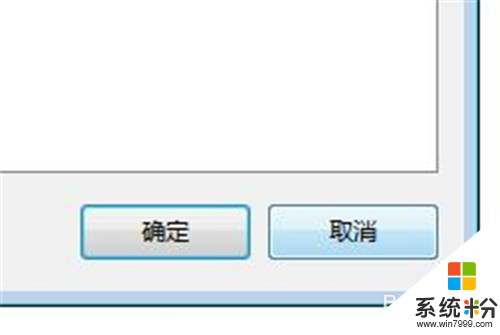 6
6如图输入的效果图,操作非常方便简洁
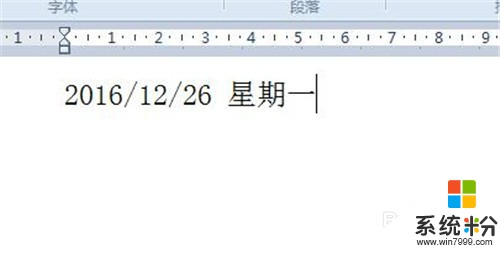
以上就是如何用电脑写字板设置并输入时间格式,电脑写字板设置和输入时间格式的方法教程,希望本文中能帮您解决问题。
我要分享:
相关教程
- ·电脑打字时,如何输入大写字母? 电脑打字时,输入大写字母的方法?
- ·怎么设置电脑日期和时间格式。 设置电脑日期和时间格式的方法。
- ·Windows10写字板文档怎样转换成TXT格式 Windows10写字板文档转换成TXT格式的方法
- ·如何更改日期格式设置 电脑时间日期显示格式设置方法
- ·修改电脑时间12/24制式,修改电脑时间格式的步骤 如何修改电脑时间12/24制式,修改电脑时间格式
- ·输入法怎么设置手写和拼音一起 手机输入法手写和键盘同时启用设置教程
- ·戴尔笔记本怎么设置启动项 Dell电脑如何在Bios中设置启动项
- ·xls日期格式修改 Excel表格中日期格式修改教程
- ·苹果13电源键怎么设置关机 苹果13电源键关机步骤
- ·word表格内自动换行 Word文档表格单元格自动换行设置方法
电脑软件热门教程
- 1 TFT屏幕和IPS屏幕怎么选 TFT屏幕和IPS屏幕选哪个
- 2 如何将台式机的音量图片放到右下角
- 3 office word 2007 怎么给文档插入添加页码 office word 2007 给文档插入添加页码的方法
- 4苹果双系统如何切换 苹果双系统切换的方法有哪些
- 5给苹果六充电需要注意什么 苹果六充电正确方法
- 6电脑屏幕保护不能设置时间怎么解决 不能设置电脑屏幕保护程序的时间怎么处理
- 7电脑黑屏出现警报声如何解决 解决电脑黑屏出现警报声的方法
- 8如何让电脑提速? 电脑提速的方法
- 9怎么把电脑网速调到最快 电脑网速提升方法
- 10电脑显示Invalid system disk如何处理 电脑显示Invalid system disk处理的方法
